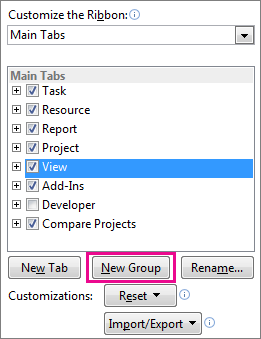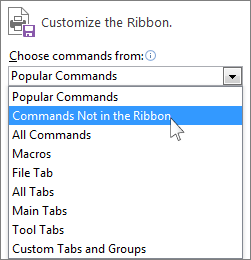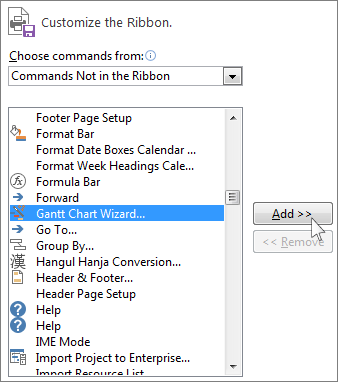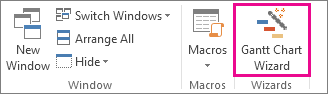האם למיקרוסופט יש תרשים גנט
התחל לתכנן חזותית עם תרשימי גנט
מחפש קצת עזרה ביצירת תרשים גנט? השתמש באשף התרשים של גנט כדי בסופו של דבר עם התרשים שאתה רוצה.
לעבוד עם תצוגת תרשים גנט
פרויקט מקוון שולחן עבודה פרויקט פרויקט מקצוען 2021 פרויקט תקן 2021 פרויקט מקצוען 2019 פרויקט תקן 2019 פרויקט מקצוען 2016 פרויקט תקן 2016 פרויקט מקצוען 2013 פרויקט תקן 2013 פרויקט 2010 פרויקט תקן 2010 יותר. פָּחוֹת
תצוגת תרשים Gantt היא התצוגה הנפוצה ביותר בפרויקט. זה מפרט את המשימות בפרויקט שלך וממחיש את הקשר שלהם זה לזה ולוח הזמנים באמצעות סורגי גנט. תצוגת תרשים Gantt היא תצוגת ברירת המחדל לפרויקטים חדשים.
הערה: כדי לגשת לתצוגת תרשים גנט, על נוף תפריט, לחץ על תרשים גנט.
במאמר זה
- השתמש ברשימת המשימות: אתה יכול לרשום כל אחת מהמשימות של הפרויקט שלך בחלק הרשת בצד שמאל של תצוגת תרשים גנט, ואז לארגן אותן להיררכיה של משימות סיכום ומשימות משנה. אתה יכול גם לקשר משימות יחד, כדי להציג תלות במשימות.
- השתמש בתרשים: בנוסף לחלק הרשת של התצוגה, תצוגת תרשים Gantt מספקת גם גרסה מאוירת של רשימת המשימות שלך, עם סורגי גנט המציגים את משך המשימות של הפרויקט שלך על פני ציר זמן.
- מדוע סורגי הגנט שלי לא נעים? סורגי גנט מוצגים באמצעות תאריכי ההתחלה והגימור למשימות בפרויקט שלך. הם לא עוברים לשקף את התקדמות המשימות.
השתמש ברשימת המשימות
אתה יכול לרשום כל אחת מהמשימות של הפרויקט שלך בחלק הרשת בצד שמאל של תצוגת תרשים גנט, ואז לארגן אותן להיררכיה של משימות סיכום ומשימות משנה. אתה יכול גם לקשר משימות יחד, כדי להציג תלות במשימות.
למידע נוסף על הוספת רשימת המשימות וארגון משימות הפרויקט שלך, עיין במאמרים הבאים:
- צור והכנס משימה חדשה (רווק או חוזר): מאמר זה מסביר כיצד ליצור ולהוסיף משימה חדשה בפרויקט שלך, בין אם זו משימה יחידה או משימה חוזרת.
- מתאר משימות למשימות משנה ומשימות סיכום: למד כיצד לבנות ולארגן את משימות הפרויקט שלך על ידי מתווה אותן למשימות משנה ומשימות סיכום.
- קישור משימות בפרויקט: גלה כיצד לקשר משימות יחד בפרויקט שלך כדי להציג תלות במשימות ולקבוע את הסדר בהן יש להשלים משימות.
השתמש בתרשים
בנוסף לחלק הרשת של התצוגה, תצוגת תרשים Gantt מספקת גם גרסה מאוירת של רשימת המשימות שלך, עם סורגי גנט המציגים את משך המשימות של הפרויקט שלך על פני ציר זמן. החלק הזה של תצוגת תרשים גנט נקרא התרשים. עבור כל משימה, סרגל הגנט המשויך מתחיל בתאריך ההתחלה, ומסתיים בתאריך הסיום. אם יש לך משימות מקושרות יחד, סורגי הגנט מחוברים בתרשים עם קווי קישור.
התקרב והחוצה
יחידות ציר הזמן לחלק הנכון של תצוגת תרשים גנט מוצגות בראש התרשים. כברירת מחדל, הפרויקט מציג שתי יחידות זמן. אתה יכול להתאים יחידות זמן אלה כדי להציג עד שלוש יחידות זמן, ותוכל לשנות את זה כך שיוצגו יחידות זמן שונות. לדוגמה, אתה יכול להתקרב לתמונה גדולה יותר של משימות הפרויקט שלך על ידי הצגת שנים על גבי חודשים, או שתוכל להתקרב כדי לראות את תאריכי ההתחלה והסיום המדויקים של משימות הפרויקט שלך על ידי שינוי טווח הזמן לשבועות וימים. למידע נוסף על התאמת טווח הזמנים של תצוגת תרשים גנט, ראה שנה את טווח הזמן בתצוגת פרויקט.
שנה צבעים והוסף טקסט
הפרויקט מספק גמישות רבה באופן בו מוצגים סורגי גנט בתצוגת תרשים גנט.
- שנה את הצבע, הצורה או התבנית של סורגי הגנט: התאם אישית את המראה של סורגי גנט על ידי שינוי צבעם, צורתם או התבנית שלהם.
- צור סוג חדש של סרגל גנט: למד כיצד ליצור סוג חדש של סרגל גנט, כמו אחד שמראה רפיון זמין או משימות מעוכבות.
- הוסף טקסט לסורגי גנט: שפר את המידע המוצג בסרגלי גנט על ידי הוספת טקסט להם.
- הצגת שמות משימות לסורגי גנט בודדים בסרגל משימות סיכום: הצג שמות משימות עבור סורגי גנט בודדים בסרגל משימות סיכום כדי לספק מידע מפורט יותר.
- שנה את גובה סורגי הגנט: התאם את גובה סורגי הגנט כדי להתאים אישית את הייצוג החזותי של המשימות.
- שנה את המראה של קווי קישור בין סורגי גנט: שנה את המראה של קווי קישור המחברים סורגי גנט כדי לשפר את הקריאות.
כל השינויים הללו מתוארים בפורמט תרשים העמודות של תצוגת תרשים גנט.
מדוע סורגי הגנט שלי לא נעים?
סורגי גנט מוצגים באמצעות תאריכי ההתחלה והגימור למשימות בפרויקט שלך. הם לא עוברים לשקף את התקדמות המשימות. במקום זאת, אתה יכול להשתמש בקו הרשת לתאריך הנוכחי כדי לראות היכן המשימות צריכות להיות לפי לוח הזמנים.
- לחץ באמצעות לחצן העכבר הימני בכל מקום בחלק התרשים של תצוגת תרשים Gantt ואז לחץ על קווי רשת.
- בתוך ה קו לשינוי תיבה, בחר דייט נוכחי.
- בתוך ה נוֹרמָלִי אזור, השתמש ב סוּג תיבה וה צֶבַע תיבה כדי לשנות את האופן בו נראה קו הרשת.
התחל לתכנן חזותית עם תרשימי גנט
אם אתה זקוק לעזרה בהשלמת רשימת המטלות שלך, תרשים גנט הוא כלי מועיל. למרבה המזל, יצירת תרשים גנט בעצמך היא קלה. המשך לקרוא כדי ללמוד כיצד תרשים גנט יכול לשמור על מסודר בבית או במשרד.
אתה’ככל הנראה ראתה תרשים גנט לפני כן מבלי להבין זאת. תרשימי גנט פופולריים ביותר בסביבות משרדיות המסייעות לפרויקטים הקשורים לעבודה. תרשימי גנט יכולים לעזור לתכנן קווי זמן לפרויקטים לפרויקטים של עבודה או אפילו פרויקטים אישיים, כמו שיפוץ הבית שלך. באמצעות תרשים גנט יש יתרונות רבים.
מה זה תרשים גנט?
תרשים גנט מקבל את שמו מהנרי גנט, מהנדס המכונות האמריקני שתכנן אותו. 1 תרשימי גנט הם כלים לניהול פרויקטים נפוצים למעקב בקלות במשימות, התקדמות וציר הזמן תוך שניות. הם מועילים גם למנהלים לעקוב אחר המשאבים וחברי הצוות הנדרשים להשלמת פרויקט תוך עזרה להם גם לעקוב אחר תאריכי ההתחלה והסיום של הפרויקט. תרשימי גנט נהדרים למעקב אחר פרויקטים בכל אורך, בין אם הפרויקט ישתרע יומיים או עשרה חודשים.
הפוך רעיונות למציאות עם Microsoft Excel
הפוך רעיונות למציאות עם Microsoft Excel
תרשים גנט הוא סוג של תרשים המשתמש בסורגים כדי להמחיש את קווי הזמנים של הפרויקט. הם יכולים לעקוב אחר משך הפרויקט בימים, שבועות או אפילו חודשים. בתרשים של גנט, כל משימה לפרויקט מופיעה בתרשים ומיוצגת על ידי אופק
שאלות:
1. מדוע תצוגת תרשים Gantt היא התצוגה הנפוצה ביותר בפרויקט?
2. איך אתה יכול לגשת לתצוגת תרשים Gantt בפרויקט?
3. מה אתה יכול לעשות עם רשימת המשימות בתצוגת תרשים Gantt?
4. איך אתה יכול להוסיף משימות לרשימת המשימות בתצוגת תרשים Gantt?
5. איך חלק התרשים של תצוגת תרשים Gantt ממחיש את משך המשימה?
6. איך אתה יכול להתקרב והחוצה בתצוגת תרשים גנט?
7. איזו גמישות מציעה הפרויקט להצגת סורגי גנט בתצוגת תרשים גנט?
8. איך אתה יכול לשנות את המראה של קווי קישור בין סורגי גנט בתצוגת תרשים גנט?
9. מדוע סורגי גנט לא עוברים לשקף את התקדמות המשימות?
10. איך אתה יכול להשתמש בקו הרשת לתאריך הנוכחי בתצוגת תרשים Gantt?
11. מדוע תרשימי גנט מועילים בסביבות משרדיות?
12. מה המטרה של תרשים גנט בניהול פרויקטים?
13. מהם היתרונות של שימוש בתרשים גנט לתכנון פרויקטים?
14. מיהו הנרי גנט ומה תרומתו למצעד גנט?
15. כיצד ניתן ליצור תרשים גנט באמצעות Microsoft Excel?
תשובות:
1. תצוגת תרשים Gantt היא התצוגה הנפוצה ביותר בפרויקט מכיוון שהיא מפרטת את המשימות בפרויקט וממחישה את הקשר שלהם זה לזה ולוח הזמנים באמצעות סורגי גנט.
2. כדי לגשת לתצוגת תרשים Gantt, אתה יכול ללחוץ על התפריט “תצוגה” ואז לבחור “תרשים גנט”.
3. ברשימת המשימות של תצוגת תרשים Gantt, אתה יכול לרשום כל אחת מהמשימות של הפרויקט שלך, לארגן אותן להיררכיה של משימות סיכום ותת -משימות, ולקשר משימות יחד כדי להציג תלות במשימה.
4. כדי להוסיף משימות לרשימת המשימות בתצוגת תרשים Gantt, אתה יכול להשתמש באפשרות “צור והכנסת משימה חדשה”, המאפשרת לך ליצור ולהכניס משימה חדשה לפרויקט שלך.
5. חלק התרשים של תצוגת תרשים Gantt ממחיש את משך המשימה על ידי הצגת סורגי גנט, המייצגים את תאריכי ההתחלה והגימור של כל משימה. הסורגים מחוברים לקווי קישור אם המשימות מקושרות זה לזה.
6. אתה יכול להתקרב והחוצה בתצוגת תרשים גנט על ידי התאמת טווח הזמן. ניתן להתאים אישית את יחידות הזמנים כדי להציג מרווחי זמן שונים, כגון שנים או חודשים או שבועות וימים.
7. הפרויקט מציע גמישות להצגת סורגי גנט בתצוגת תרשים גנט. אתה יכול לשנות את הצבע, הצורה או התבנית של סורגי הגנט, ליצור סוגים חדשים של סורגי גנט, להוסיף טקסט לסורגי גנט, להציג שמות משימות לסורגי גנט בודדים בסרגל משימות סיכום, לשנות את גובה סורגי הגנט ולשנות את המראה של קווי קישור בין סורגי גנטט.
8. כדי לשנות את המראה של קווי קישור בין סורגי גנט בתצוגת תרשים Gantt, באפשרותך להשתמש באפשרויות העיצוב הזמינות בסעיף “פורמט תרשים הסרגל של תצוגת תרשים Gantt”.
9. סורגי גנט לא עוברים לשקף את התקדמות המשימות בתצוגת תרשים גנט. במקום זאת, ניתן להשתמש בקו הרשת לתאריך הנוכחי כדי לראות היכן המשימות צריכות להיות לפי לוח הזמנים.
10. בתצוגת תרשים גנט, אתה יכול ללחוץ באמצעות לחצן העכבר הימני בכל מקום בחלק התרשים, ללחוץ על “קווי רשת”, לבחור את “התאריך הנוכחי” בתיבה “קו לשינוי” ולהתאים אישית את מראה קו הרשת לתאריך הנוכחי באזור “רגיל”.
11. תרשימי גנט מועילים בסביבות משרדיות מכיוון שהם מסייעים לפרויקטים הקשורים לעבודה על ידי מתן ייצוג חזותי של קווי זמן המשימות. הם עוזרים לתכנן קווי זמן של פרויקט, לעקוב אחר משימות, לעקוב אחר ההתקדמות ולהבטיח הקצאת משאבים יעילה.
12. מטרת תרשים גנט בניהול פרויקטים היא לעקוב אחר ויזואלית ולנהל משימות פרויקט, קווי זמן ותלות. זה מאפשר למנהלי פרויקטים לתכנן, לתזמן ולפקח על משימות, להקצות משאבים ביעילות ולהבטיח השלמת פרויקט במסגרת הזמן המוגדרת.
13. היתרונות של שימוש בתרשים גנט לתכנון פרויקטים כוללים שיפור הדמיה של פרויקטים, תלות ברורות יותר של משימות, הקצאת משאבים יעילה, ניהול ציר זמן טוב יותר, שיתוף פעולה משופר ותקשורת בין חברי צוות הפרויקט והגברת הסיכוי להצלחה בפרויקט.
14. הנרי גנט היה מהנדס מכונות אמריקאי שתכנן את תרשים גנט. תרומתו לתרשימי גנט כוללת פיתוח הרעיון של הדמיית לוחות הזמנים של הפרויקטים באמצעות סורגים אופקיים לייצוג משימות, הצגת השימוש בתלות במשימות ואבני דרך, ויצירת כלי חזותי למנהלי פרויקטים לעקוב ולנהל פרויקטים ביעילות.
15. ניתן ליצור תרשים של גנט באמצעות Microsoft Excel על ידי ביצוע שלבים אלה: (1) הזן משימות פרויקט בגיליון עבודה, (2) הוסף תאריכי התחלה וגימור לכל משימה, (3) צור תרשים עמודות מוערך, (4) מעצב את התרשים כדי להציג סורגי גנט, (5) התאם את התרשים על ידי הוספת תגובות, גרדנים, ובאפשרות של תורן, ו -6), 6). ולנהל קווי זמן של פרויקט והתקדמות.
התחל לתכנן חזותית עם תרשימי גנט
מחפש קצת עזרה ביצירת תרשים גנט? השתמש באשף התרשים של גנט כדי בסופו של דבר עם התרשים שאתה רוצה.
לעבוד עם תצוגת תרשים גנט
פרויקט מקוון שולחן עבודה פרויקט פרויקט מקצוען 2021 פרויקט תקן 2021 פרויקט מקצוען 2019 פרויקט תקן 2019 פרויקט מקצוען 2016 פרויקט תקן 2016 פרויקט מקצוען 2013 פרויקט תקן 2013 פרויקט 2010 פרויקט תקן 2010 יותר. פָּחוֹת
תצוגת תרשים Gantt היא התצוגה הנפוצה ביותר בפרויקט. זה מפרט את המשימות בפרויקט שלך וממחיש את הקשר שלהם זה לזה ולוח הזמנים באמצעות סורגי גנט. תצוגת תרשים Gantt היא תצוגת ברירת המחדל לפרויקטים חדשים.
הערה: כדי לגשת לתצוגת תרשים גנט, על נוף תפריט, לחץ על תרשים גנט.
במאמר זה
- השתמש ברשימת המשימות
- השתמש בתרשים
- מדוע סורגי הגנט שלי לא נעים?
השתמש ברשימת המשימות
אתה יכול לרשום כל אחת מהמשימות של הפרויקט שלך בחלק הרשת בצד שמאל של תצוגת תרשים גנט, ואז לארגן אותן להיררכיה של משימות סיכום ומשימות משנה. אתה יכול גם לקשר משימות יחד, כדי להציג תלות במשימות.
למידע נוסף על הוספת רשימת המשימות וארגון משימות הפרויקט שלך, עיין במאמרים הבאים:
- צור והכנס משימה חדשה (רווק או חוזר)
- מתאר משימות למשימות משנה ומשימות סיכום
- קישור משימות בפרויקט
השתמש בתרשים
בנוסף לחלק הרשת של התצוגה, תצוגת תרשים Gantt מספקת גם גרסה מאוירת של רשימת המשימות שלך, עם סורגי גנט המציגים את משך המשימות של הפרויקט שלך על פני ציר זמן. החלק הזה של תצוגת תרשים גנט נקרא התרשים. עבור כל משימה, סרגל הגנט המשויך מתחיל בתאריך ההתחלה, ומסתיים בתאריך הסיום. אם יש לך משימות מקושרות יחד, סורגי הגנט מחוברים בתרשים עם קווי קישור.
התקרב והחוצה
יחידות ציר הזמן לחלק הנכון של תצוגת תרשים גנט מוצגות בראש התרשים. כברירת מחדל, הפרויקט מציג שתי יחידות זמן. אתה יכול להתאים יחידות זמן אלה כדי להציג עד שלוש יחידות זמן, ותוכל לשנות את זה כך שיוצגו יחידות זמן שונות. לדוגמה, אתה יכול להתקרב לתמונה גדולה יותר של משימות הפרויקט שלך על ידי הצגת שנים על גבי חודשים, או שתוכל להתקרב כדי לראות את תאריכי ההתחלה והסיום המדויקים של משימות הפרויקט שלך על ידי שינוי טווח הזמן לשבועות וימים. למידע נוסף על התאמת טווח הזמנים של תצוגת תרשים גנט, ראה שנה את טווח הזמן בתצוגת פרויקט.
שנה צבעים והוסף טקסט
הפרויקט מספק גמישות רבה באופן בו מוצגים סורגי גנט בתצוגת תרשים גנט.
- שנה את הצבע, הצורה או התבנית של מוטות הגנט.
- צור סוג חדש של סרגל גנט, כגון אחד שמציג משימות רפיון או מעוכבות זמינות.
- הוסף טקסט לסורגי גנט.
- הצגת שמות משימות לסורגי גנט בודדים בסרגל משימות סיכום.
- שנה את גובה מוטות הגנט.
- שנה את המראה של קווי קישור בין סורגי גנט.
כל השינויים הללו מתוארים בפורמט תרשים העמודות של תצוגת תרשים גנט.
מדוע סורגי הגנט שלי לא נעים?
סורגי גנט מוצגים באמצעות תאריכי ההתחלה והגימור למשימות בפרויקט שלך. הם לא עוברים לשקף את התקדמות המשימות. במקום זאת, אתה יכול להשתמש בקו הרשת לתאריך הנוכחי כדי לראות היכן המשימות צריכות להיות לפי לוח הזמנים.
- לחץ באמצעות לחצן העכבר הימני בכל מקום בחלק התרשים של תצוגת תרשים Gantt ואז לחץ על קווי רשת.
- בתוך ה קו לשינוי תיבה, בחר דייט נוכחי.
- בתוך ה נוֹרמָלִי אזור, השתמש ב סוּג תיבה וה צֶבַע תיבה כדי לשנות את האופן בו נראה קו הרשת.
התחל לתכנן חזותית עם תרשימי גנט
אם אתה זקוק לעזרה בהשלמת רשימת המטלות שלך, תרשים גנט הוא כלי מועיל. למרבה המזל, יצירת תרשים גנט בעצמך היא קלה. המשך לקרוא כדי ללמוד כיצד תרשים גנט יכול לשמור על מסודר בבית או במשרד.
אתה’ככל הנראה ראתה תרשים גנט לפני כן מבלי להבין זאת. תרשימי גנט פופולריים ביותר בסביבות משרדיות המסייעות לפרויקטים הקשורים לעבודה. תרשימי גנט יכולים לעזור לתכנן קווי זמן לפרויקטים לפרויקטים של עבודה או אפילו פרויקטים אישיים, כמו שיפוץ הבית שלך. באמצעות תרשים גנט יש יתרונות רבים.
מה זה תרשים גנט?
תרשים גנט מקבל את שמו מהנרי גנט, מהנדס המכונות האמריקני שתכנן אותו. 1 תרשימי גנט הם כלים לניהול פרויקטים נפוצים למעקב בקלות במשימות, התקדמות וציר הזמן תוך שניות. הם מועילים גם למנהלים לעקוב אחר המשאבים וחברי הצוות הנדרשים להשלמת פרויקט תוך עזרה להם גם לעקוב אחר תאריכי ההתחלה והסיום של הפרויקט. תרשימי גנט נהדרים למעקב אחר פרויקטים בכל אורך, בין אם הפרויקט ישתרע יומיים או עשרה חודשים.
הפוך רעיונות למציאות עם Microsoft Excel
הפוך רעיונות למציאות עם Microsoft Excel
תרשים גנט הוא סוג של תרשים המשתמש בסורגים כדי להמחיש את קווי הזמנים של הפרויקט. הם יכולים לעקוב אחר פרויקט’משך זמן בימים, שבועות או אפילו חודשים. בתרשים של גנט, כל משימה לפרויקט מופיעה בתרשים ומיוצגת על ידי סרגל אופקי. הטבלה’S X-Axis הוא ציר הזמן, וציר ה- Y מכיל כל משימה שתושלם.
חלק מהתרשימים של גנט משתמשים בסורגים ללא שינוי בצבע מוצק כדי לספק חזותית פשוטה עבור קווי זמן הפרויקט, בעוד שאחרים מציעים את האפשרות לעדכן את ההתקדמות, מה שמשנה את צבע הסרגל (או קטעים ממנו) כדי לשקף את ההתקדמות הזו. לדוגמה, אם תציין כי משימה ספציפית הושלמה ב -25%, רבע מהבר עשוי להיות ירוק לייצוג ההתקדמות שנעשתה, ואילו 3/4 הנותרים של המוט יהיה אדום כדי לייצג את העבודה שנותרת שצריך לעשות. הסדר זה מעניק למנהלי פרויקטים תמונת מצב מהירה של כמה עבודה נשארת לכל משימה.
איך להכין תרשים גנט
הכנת תרשים גנט משלך קל. אתה יכול לבנות משלך באמצעות נוסחאות פשוטות ב- Excel. אם אתה לא’יש את הזמן או הידע המתקדם של Excel, אתה יכול להתחיל עם תבנית בחינם.
כדי להתחיל בתרשים הגנט שלך, אתה’אני צריך את הדברים הבאים:
- רשימת משימות שצריך להשלים
- תאריכי התחלה וסוף לכל משימה
- בעלי משימות וחברי צוות לכל מטלה
הכנת תרשים גנט ב- Excel עם תבניות
יצירת תרשים גנט הרבה יותר קל עם תבנית, ויש שם המון תבניות תרשים גנט בחינם. כשאתה משתמש בתבנית כמו זו, אתה יכול לשנות כל תא ב “פעילות” עמודה לתייג כל משימה. בשתי העמודות הבאות, הזן את הפרויקט’S התחלה תאריך ותאריך סיום. בעמודות E ו- F, אתה מזין את תאריכי ההתחלה בפועל ותאריכי הסיום בפועל. תאריכי ההתחלה בפועל ותאריכי הסיום בפועל מציינים מתי הפרויקט הושק רשמית. לדוגמה, אם תכננת לתקן את הגג שלך ב -5 אך לא יכולת’לא התחל עד העשירייה בגלל סערה, החמישית תהיה תאריך ההתחלה של התוכנית שלך וה -10 יהיה תאריך ההתחלה שלך בפועל. אתה’לראות את הסורגים בשינוי ציר ה- x בהתאם לתאריכי ההתחלה והסיום שלך. הקפד גם להזין ידנית את אחוז הפרויקט שהושלם כדי להישאר בראש המשימה. שוב, העלה את תרשים הגנט שהושלם לסביבת עבודה משותפת בו כל משתפי הפעולה שלך יכולים לגשת אליו ולעזור לעדכן אותו.
טיפים להכנת תרשים הגנט שלך
- סרגלי הקצאת קוד צבע המבוססים על רמת צוות, מקבל או עדיפות. לדוגמה, ייתכן שתרצה להפוך את הסורגים למשימות דחופות יותר לאדום. רמזים חזותיים כמו אלה מקלים על תרשים הגנט שלך בהבנה במבט חטוף.
- ככל שהמשימות שלך ספציפיות יותר, כך ייטב. ללא פירוט הולם, זה יכול להיות קשה לעדכן או לאמוד את סטטוס המשימה.
- הוספת אבני דרך לתרשים הגנט שלך היא דרך נהדרת להניע את הצוות שלך ולעזור להם לראות כמה רחוק הם’יש לבוא.
תרשימי גנט הם דרך מנוסה ואמינה לשמור על פרויקטים מסודרים ולעקוב אחר פרויקט’S התחלה וסוף תאריכים. עכשיו כשאתה יודע ליצור תרשים גנט, אתה יכול לנהל את הפרויקטים שלך בקלות.
התחל עם מיקרוסופט 365
זה’זה המשרד שאתה מכיר, בתוספת הכלים שיעזרו לך לעבוד טוב יותר ביחד, כך שתוכל לעשות יותר – בכל מקום, בכל מקום.
השתמש באשף כדי ליצור תרשים גנט
פרויקט מקוון שולחן עבודה פרויקט פרויקט מקצוען 2021 פרויקט תקן 2021 פרויקט מקצוען 2019 פרויקט תקן 2019 פרויקט מקצוען 2016 פרויקט תקן 2016 פרויקט מקצוען 2013 פרויקט תקן 2013 פרויקט 2010 פרויקט תקן 2010 יותר. פָּחוֹת
מחפש קצת עזרה ביצירת תרשים גנט? השתמש באשף התרשים של גנט כדי בסופו של דבר עם התרשים שאתה רוצה.
לפני שתתחיל, אתה’צריך להוסיף את אשף תרשים גנט לסרט הפרויקט.
- נְקִישָׁה קוֹבֶץ >אפשרויות >התאמה אישית של סרט.
- בעמודה הימנית, לחץ על הכרטיסייה שברצונך להוסיף את אשף התרשים של גנט (למשל (לדוגמה, נוף) ואז לחץ קבוצה חדשה.
- כדי לתת לקבוצה החדשה שלך שם (לדוגמה, מכשפים), לחץ על קבוצה חדשה (מותאמת אישית), נְקִישָׁה שנה שם, הקלד את השם החדש שלך ואז לחץ בסדר.
- בעמודה השמאלית, לחץ על החץ שמתחת בחר פקודות מ, ואז לחץ פקודות לא בסרט.
- עמוד למטה בעמודה השמאלית ולחץ אשף תרשים גנט. הדגש את הקבוצה החדשה שיצרת בשלב 2 (IT’s בעמודה הימנית), לחץ על לְהוֹסִיף, ואז לחץ בסדר.
- לחץ על הכרטיסייה בה אתה שם את הקוסם (בדוגמה זו השתמשנו ב נוף כרטיסייה) ואז לחץ אשף תרשים גנט. בצע את הצעדים ליצירת התרשים החדש שלך.